Windows 11 KB5039307 testa nuove funzionalità e un’interfaccia utente ordinata per la barra delle applicazioni
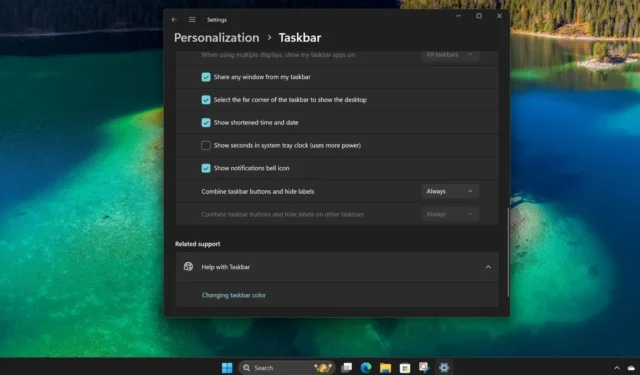
Windows 11 Build 22635.3790 (KB5039307) è stato rilasciato qualche giorno fa ai tester nel canale beta. Questo include una nuova funzionalità di accompagnamento del menu Start per Phone Link, che consente di controllare rapidamente le statistiche del telefono e le conversazioni nella barra laterale. Tuttavia, questo aggiornamento ha molte impostazioni nascoste relative alla barra delle applicazioni.
Il ricercatore Microsoft PhantomOcean3 ha individuato diverse impostazioni della barra delle applicazioni aggiunte silenziosamente a questa build.
Windows Latest ha confermato e provato tutte le nuove funzionalità in arrivo sulla barra delle applicazioni con Windows 11 KB5039307. Come precedentemente segnalato, Microsoft sta testando una nuova funzionalità per troncare l’icona data/ora e nascondere la campanella di notifica sulla barra delle applicazioni. Queste modifiche sono ora attive nella build di anteprima ma nascoste.
Diamo un’occhiata più da vicino al prossimo aggiornamento della barra delle applicazioni.
Formato data/ora abbreviato nella barra delle applicazioni
La presentazione di data/ora di Windows sulla barra delle applicazioni non ha ricevuto ritocchi significativi. Microsoft ha aggiunto un’opzione per visualizzare i secondi sulla barra delle applicazioni, il che consuma ancora più spazio.
La nuova impostazione nascosta accorcia l’area utilizzata per visualizzare la data/ora. Ora, mostra l’ora nella parte superiore (senza AM/PM) e solo il mese e la data in quella inferiore.
Rimuovendo la parte dell’anno si dimezza quasi lo spazio sprecato. Puoi scegliere questo layout se preferisci una presentazione più pulita.
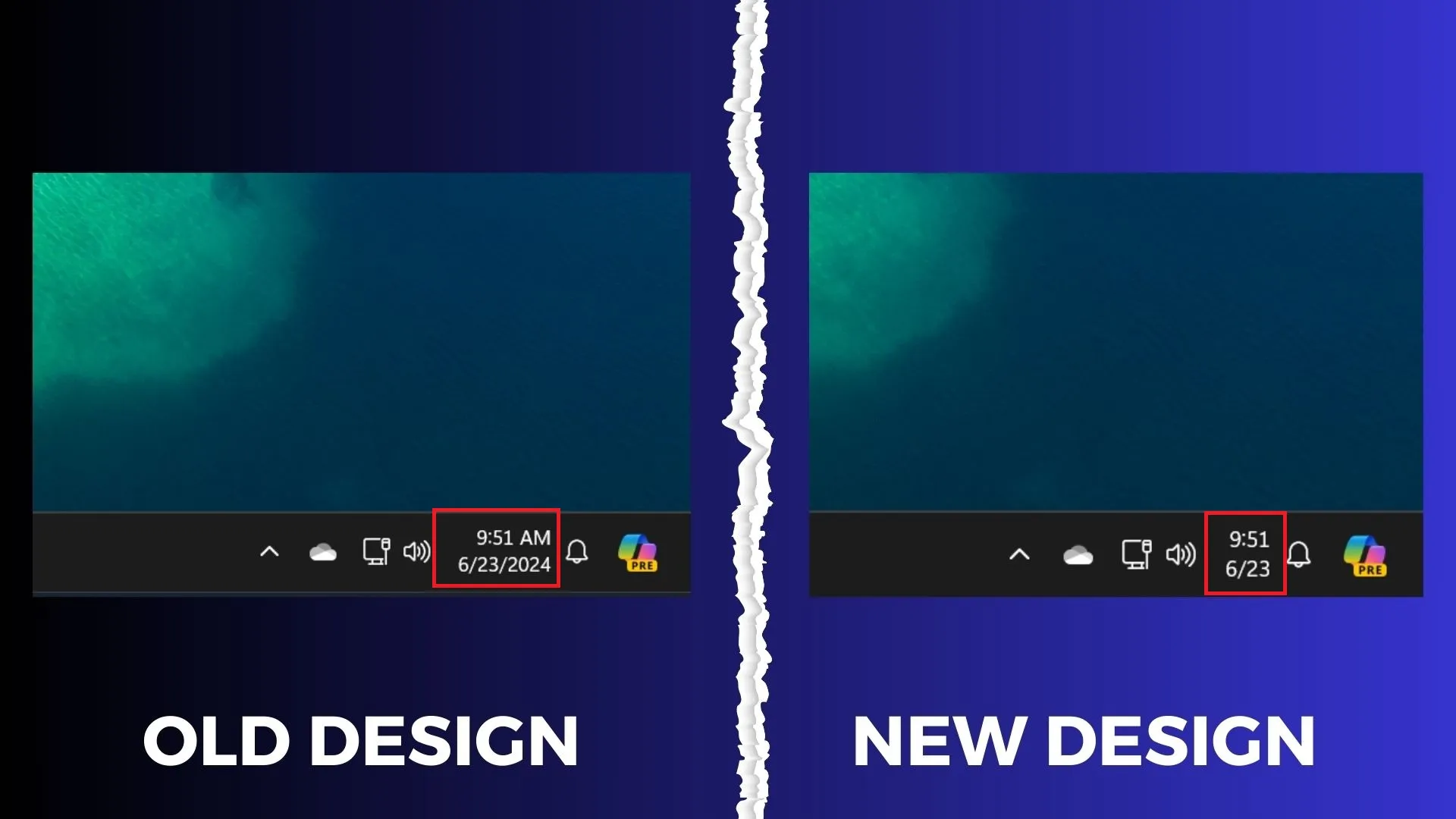
Apri Impostazioni barra delle applicazioni > Comportamenti barra delle applicazioni e abilita l’opzione ” Mostra data e ora abbreviate ” per provarla in Windows 11 KB5039307.
Mostra l’icona della campanella di notifica nella barra delle applicazioni
L’icona di notifica appare accanto all’icona data/ora. Entrambe hanno scopi diversi e ora è possibile nascondere l’icona della campana di notifica dalla barra delle applicazioni.
Apri Impostazioni barra delle applicazioni > Comportamenti barra delle applicazioni e regola l’opzione ” Mostra icona campanella notifiche ” per provarla.
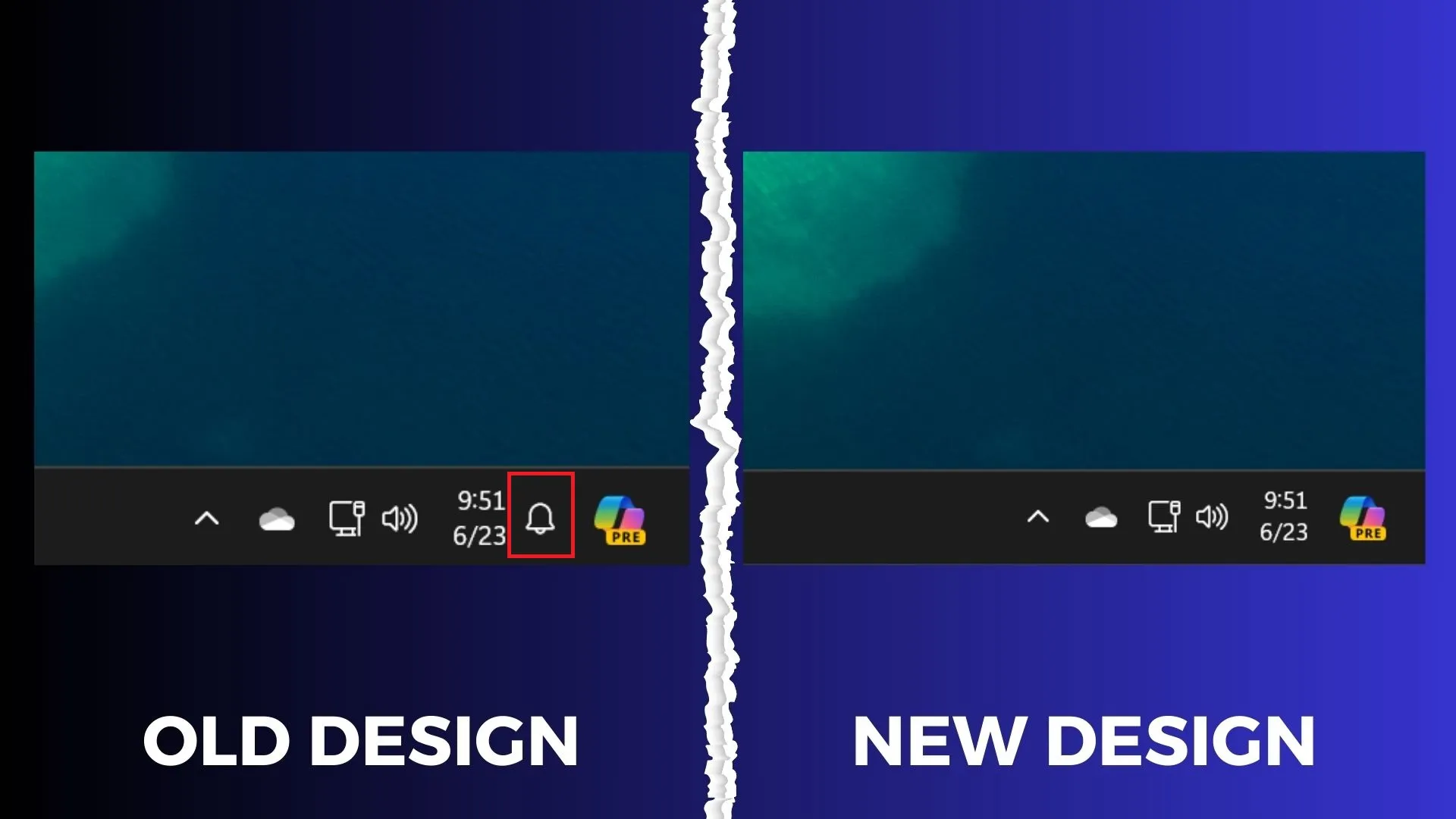
Questa impostazione ti dà più controllo su ciò che appare nella barra delle applicazioni. In precedenza potevi nascondere solo l’icona data/ora, ma la campanella delle notifiche è rimasta.
Suggerimenti migliorati in App Picker
La finestra di dialogo App picker appare quando selezioni l’opzione “scegli un’altra app” nel menu contestuale di File Explorer. Puoi cliccare su qualsiasi app suggerita o sfogliare il tuo PC per trovare l’app.
L’implementazione corrente dell’App Picker a volte visualizza un elenco enorme di app. Ma in questa build Beta, l’App Picker nasconde la maggior parte delle app suggerite in un elenco a discesa.
Facendo clic sull’opzione Altre app vengono visualizzati gli altri suggerimenti, mantenendo così un aspetto ordinato.
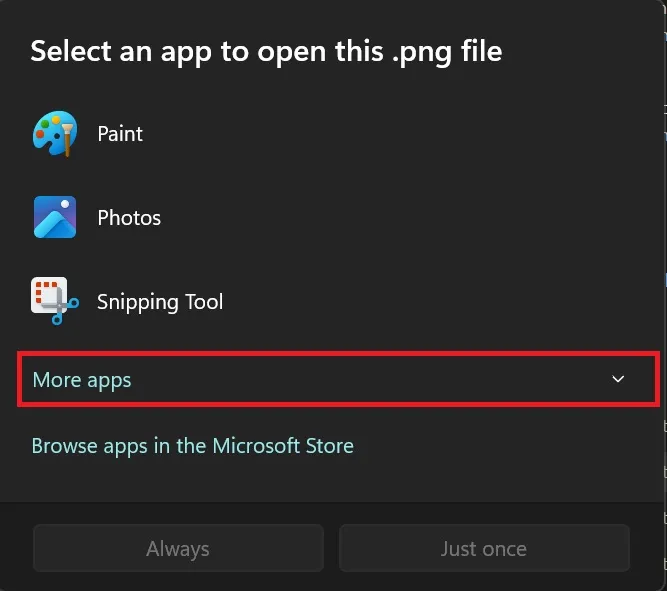
Infine, le miniature della barra delle applicazioni hanno un aspetto migliore e mostrano maggiori informazioni sulle schede e sulle finestre attive.
Tutte queste modifiche all’interfaccia utente sono in fase di sperimentazione e potrebbero essere incluse nel prossimo aggiornamento di Windows 11 24H2 di questo autunno.



Lascia un commento